"Apple ID е блокиран от съображения за сигурност": връщаме достъпа до профила
Тъй като Apple ID съхранява много конфиденциална информация за потребителя, този профил се нуждае от сериозна защита, която няма да позволи данните да попаднат в неправилни ръце. Една от последиците от задействането на защитата е съобщението "Вашият идентификационен номер на Apple е блокиран поради причини, свързани със сигурността".
съдържание
Премахване на ключа за идентификация на Apple от съображения за сигурност
Такова съобщение, когато работите с всяко устройство, свързано с идентификационния номер на Apple, може да бъде резултат от няколко неправилни въвеждания на пароли или неправилни отговори за контролиране на въпроси от вас или от друго лице.
Метод 1: процедура за възстановяване на парола
На първо място, ако такова съобщение възникне от ваша вина, т.е. вие, вие неправилно сте задали паролата, ще трябва да изпълните процедура за нейното възстановяване, което включва възстановяване на текущата парола и задаване на нова. Повече подробности за тази процедура са описани по-рано на нашия уебсайт.
Прочетете повече: Как да възстановите паролата на Apple ID
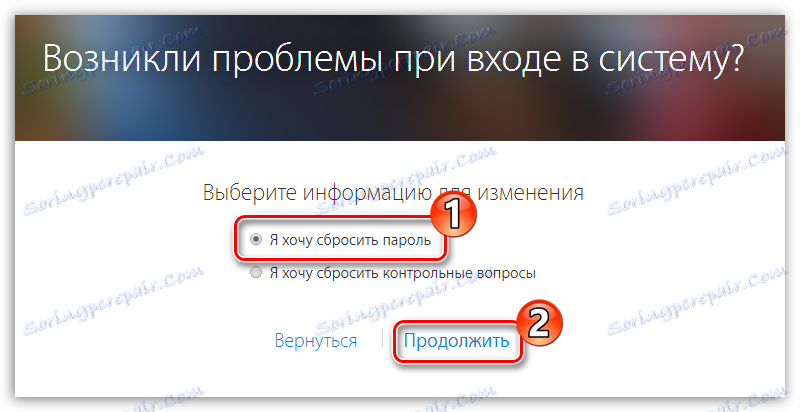
Метод 2: Използвайте устройство, свързано преди това с Apple ID
Ако имате устройство на Apple, което внезапно показва на екрана съобщение, че Apple ID е блокиран от съображения за сигурност, това може да означава, че някой друг, който познава имейл адреса ви от Apple ID, се опитва да влезе в профила ви паролата, но всички опити досега са били неуспешни, защото профилът е бил блокиран.
- Когато на екрана на устройството ви се появи съобщение "Apple ID е блокирано" , просто докоснете бутона "Деблокиране на профила" по-долу.
- На екрана ще се появи прозорец с наличните методи за отключване: "Отблокирайте с електронна поща" и "Отговори на контролните въпроси" .
- Ако изберете първия елемент, ще трябва да отидете в пощенската си кутия, където вече ще чакате входящо писмо от Apple с линк за отключване на профила ви. Ако изберете контролни въпроси, на екрана ще се появят два въпроса от три, на които трябва да дадете само правилните отговори.
- След като приключи процедурата за възстановяване, не забравяйте да промените паролата от профила си в Apple Aidi.
Прочетете повече: Как да промените паролата от Apple ID
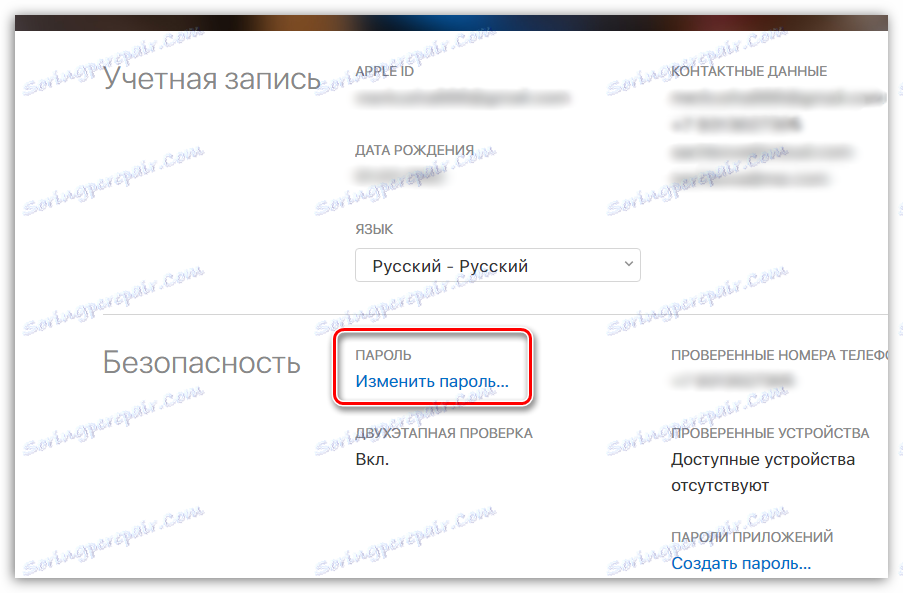
Метод 3: Свързване с поддръжката на Apple
Алтернативен начин за достъп до акаунт в Apple ID е да се свържете с екипа за поддръжка.
- Преминете през от този URL адрес на страницата за помощ на Apple и в секцията " Специалисти на Apple" изберете опцията "Получаване на помощ" .
- В следващия прозорец отворете раздела "ID на Apple" .
- Изберете елемента "Деактивирана идентификация на Apple" .
- Изберете "Говорете с Apple Support Now", ако вече имате възможност да се свържете с специалист. Ако понастоящем няма такава опция, отидете на "Извикайте Apple Support по-късно" , съответно.
- В зависимост от избрания раздел ще трябва да попълните кратък въпросник, след което специалистът ще се обади на посочения номер за момент или в определеното от вас време. Подробно обяснете проблема на специалиста. Внимателно следвайте указанията му, скоро ще имате достъп до профила си.
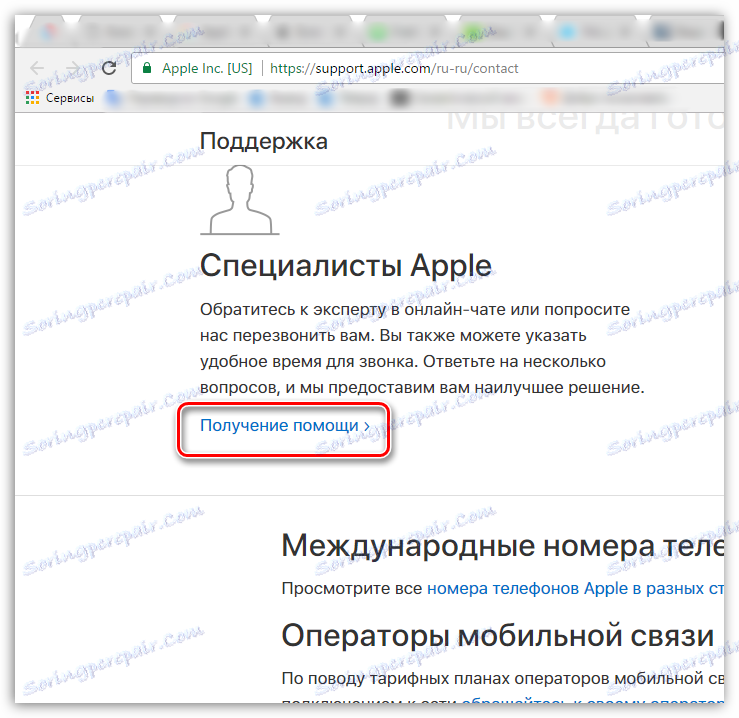
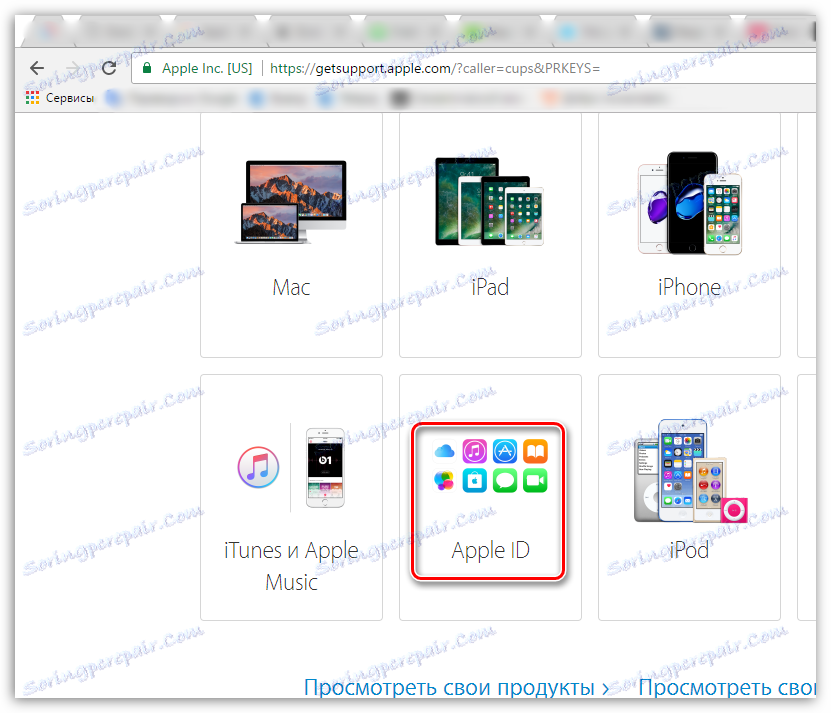
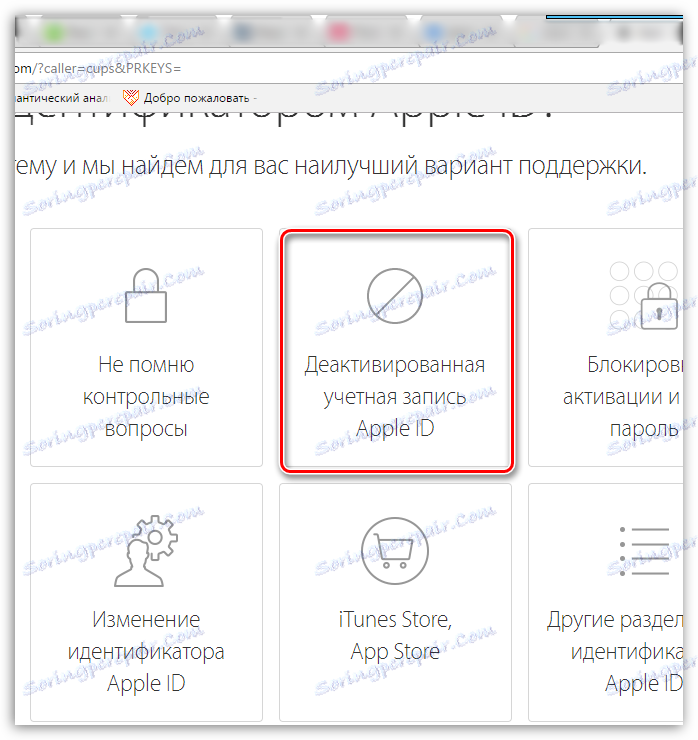
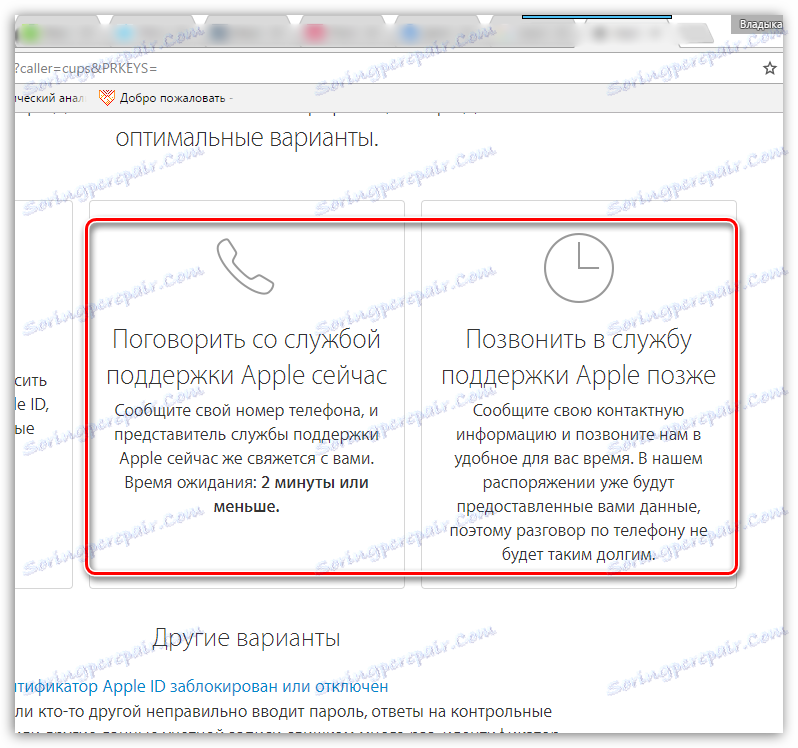
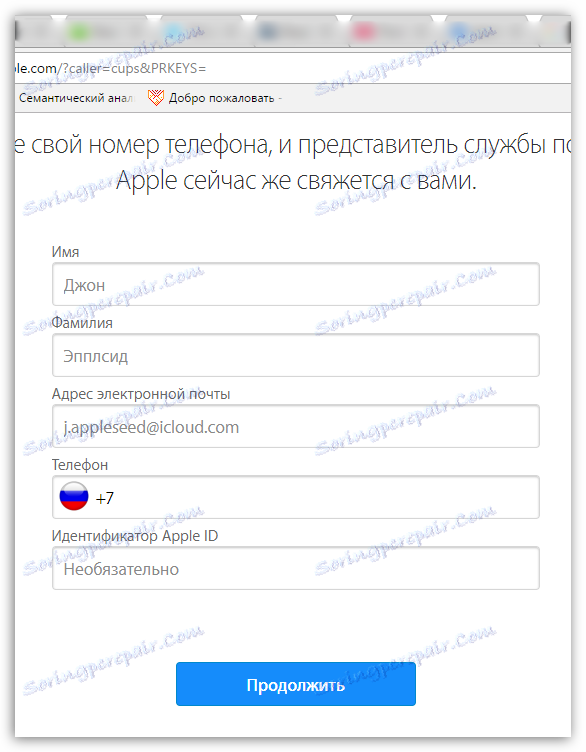
Това са всички начини, по които можете да премахнете "заключването от съображения за сигурност" и да върнете възможността да работите с Apple ID.
